vivo手机内存怎么清理
是针对vivo手机内存清理的详细操作指南,涵盖多种实用方法及具体步骤,帮助您高效释放存储空间并优化设备性能:

通过系统设置深度清理
-
进入存储管理界面
打开【设置】→选择“运存与存储空间”(部分机型显示为“内存/存储”),这里会直观展示内部存储的使用情况,包括已用容量、可用空间以及各类文件占比(如应用、图片、视频等),点击【清理存储空间】可触发系统级扫描,自动识别冗余文件,在“空间清理”页面选择【一键放心清理】,系统将快速删除临时缓存、缩略图和其他无用数据,此功能尤其适合不熟悉技术细节的用户,操作简单且安全性高。 -
按类别专项清理
若需更精细化的管理,可在上述页面中分别处理以下内容:- 应用缓存:针对社交软件(微信/QQ)、浏览器等高频产生的临时文件,进入对应APP的【设置】区域→找到“存储”或“清除缓存”选项手动执行;也可在全局存储设置中批量操作。
- 大文件筛查:系统会自动列出占用空间较大的单个文件(如高清录像、下载的安装包),用户可根据实际需求决定是否保留或删除。
- 相似照片合并:智能算法会自动检测重复拍摄的图片,提供合并建议以节省空间。
-
卸载不常用应用及残留数据
长期未使用的应用程序不仅占据安装包体积,还可能留存配置信息导致后台耗电,操作路径为:【设置】→【应用管理】→勾选目标应用后点击【卸载】;对于预装软件无法直接移除的情况,可通过禁用权限减少其活动频率,某些工具类APP即使停止运行仍会生成日志文件,建议定期检查并彻底清除关联数据。
利用内置工具自动化优化
-
i管家深度整理
这是vivo官方推出的多功能安全管理模块,集成了垃圾清理、病毒查杀等功能,启动路径如下:桌面找到【i管家】图标→首页点击【空间清理】→选择【一键放心清理】完成全盘扫描;进阶用户还可切换至高级模式,自定义白名单防止误删重要资料,该模块的优势在于动态监控新增垃圾的产生源头,实现预防式维护。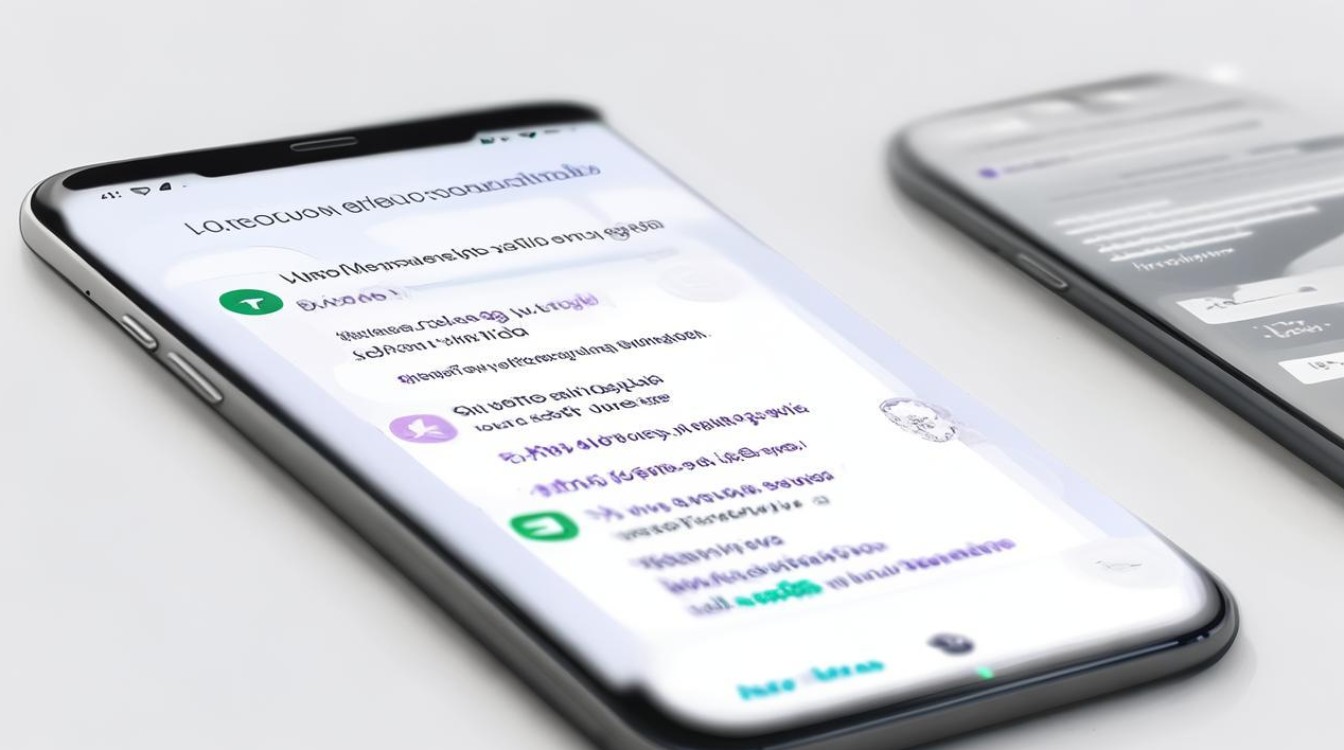
-
加速球快捷操作
多数机型在主屏幕添加了悬浮窗形式的加速按钮(通常位于底部导航栏附近),轻触后会上拉最近运行的所有进程列表,支持单个关闭或全部终止后台任务,这种方式特别适合即时释放RAM内存,解决多任务切换时的卡顿问题,配合手势下滑调出控制中心面板,还能快速访问WiFi开关、亮度调节等快捷设置项。 -
文件管理的分类视图
内置的文件浏览器采用直观的文件夹树状结构,便于按类型浏览文档、音频、视频等内容,特别推荐的用法包括:启用“保险箱”加密敏感资料;开启云同步备份避免本地误删;使用搜索框直接输入关键词定位特定项目,对于相机拍摄的原片素材,可以考虑转移至外接SD卡扩展存储。
日常习惯养成与进阶技巧
| 场景 | 推荐做法 | 注意事项 |
|---|---|---|
| 拍照/录像后 | 及时导出重要影像至电脑或云端,默认保存格式调整为较低分辨率 | 勿过度压缩影响画质 |
| 接收大附件时 | 优先使用在线预览而非下载到本地 | 注意邮件客户端默认保存路径设置 |
| 安装新软件前 | 预估所需空间是否充足,老旧版本及时更新替换 | 警惕非官方渠道带来的兼容性风险 |
| 系统升级期间 | 备份个人数据后再执行OTA更新 | 确保电量充足以免中断导致变砖 |
特殊情况应对方案
当遇到顽固性存储不足提示时,可以尝试以下组合策略:重启设备刷新进程锁止状态→恢复出厂设置前务必做好完整备份→刷机重置仅作为最后手段,部分机型支持插入TF卡扩展存储,但需注意不是所有类型的数据都能迁移至此(例如微信聊天记录暂不支持外部存储)。
常见问题解答FAQs
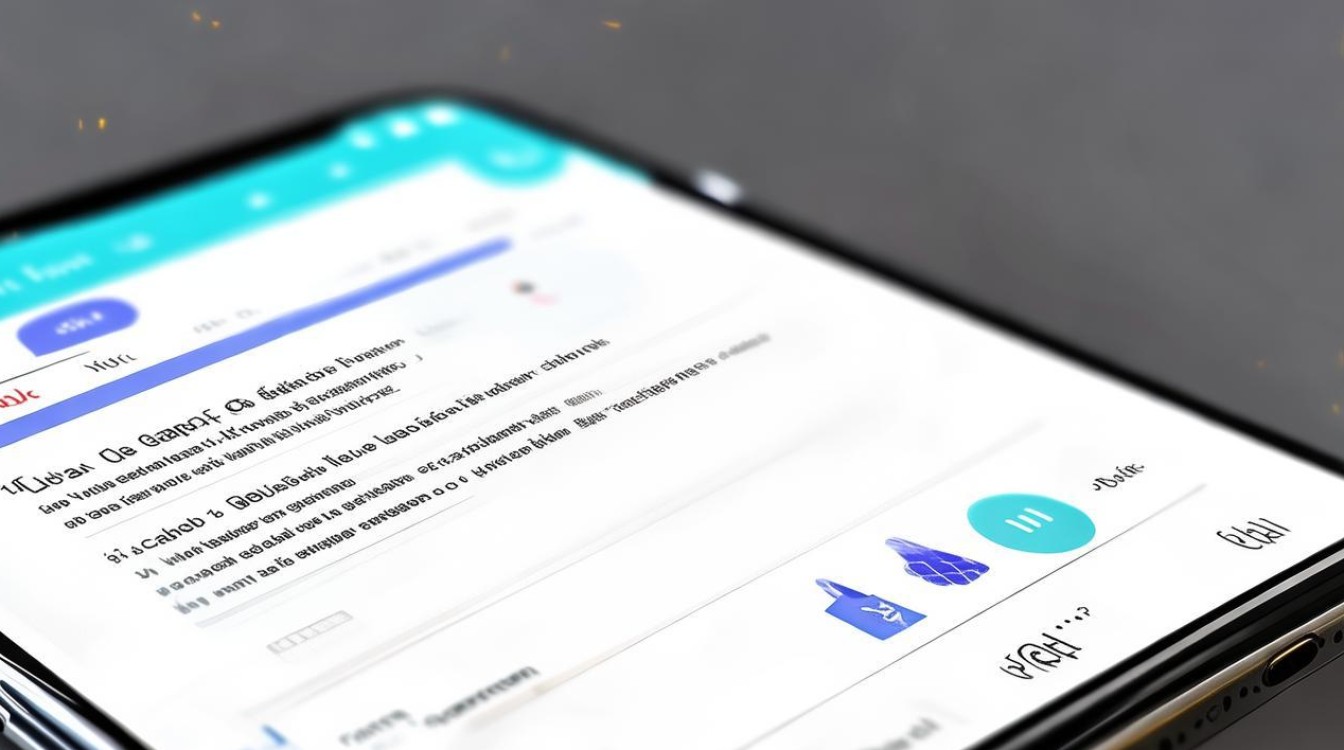
Q1: 为什么刚清理完不久又显示内存满了?
A: 这可能是因为某些应用程序具有自动重建缓存的特性(如地图类APP预加载离线包),或是云服务同步过程中临时占用空间,建议开启i管家的锁屏自动清理功能,并在应用商店检查是否有新版本更新以修复已知漏洞。
Q2: 能否直接删除Android系统文件夹来腾出空间?
A: 强烈不建议手动修改系统目录!错误操作可能导致系统崩溃甚至无法开机,正确的做法是通过官方提供的磁盘分析工具定位可安全移除的文件,或者使用第三方清理软件的专业版进行深度扫描(务必选择信誉良好的产品)。
版权声明:本文由环云手机汇 - 聚焦全球新机与行业动态!发布,如需转载请注明出处。


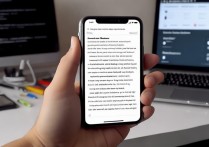

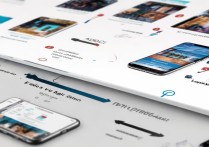
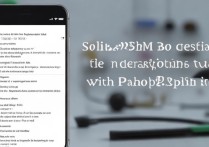






 冀ICP备2021017634号-5
冀ICP备2021017634号-5
 冀公网安备13062802000102号
冀公网安备13062802000102号